初心者向けの記事です。
windowsにhaskellの実行環境のインストールとVSCodeからHaskellコンパイラを使う方法のメモです。
前提
- OS : windows10
- vscodeインストール済み
stackのインストール
こちらからstackの最新のインストーラーをダウンロードします。
https://github.com/commercialhaskell/stack/releases
stackはhaskell環境をPCにインストールしてくれるツールです。
2020/01/03時点この記事では2.5.1が最新版なので
stack-2.5.1-windows-x86_64-installer.exe
をダウンロードしました。
インストーラーを実行しstackをインストールします。
この画面で3つのチェックボックスすべてにチェックがされているのを確認します。外れている場合はチェックしてください。
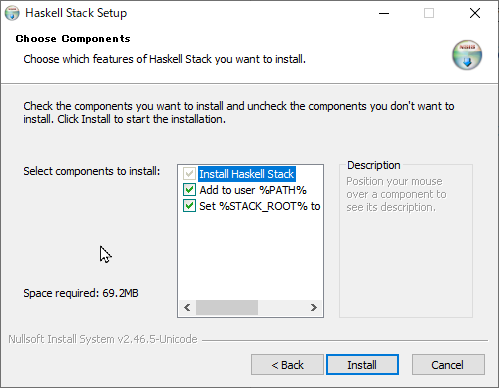
インストールが完了したらVScodeを起動します
Terminal から New Terminalをクリックすると下のほうにTERMINALウィンドウが表示されます
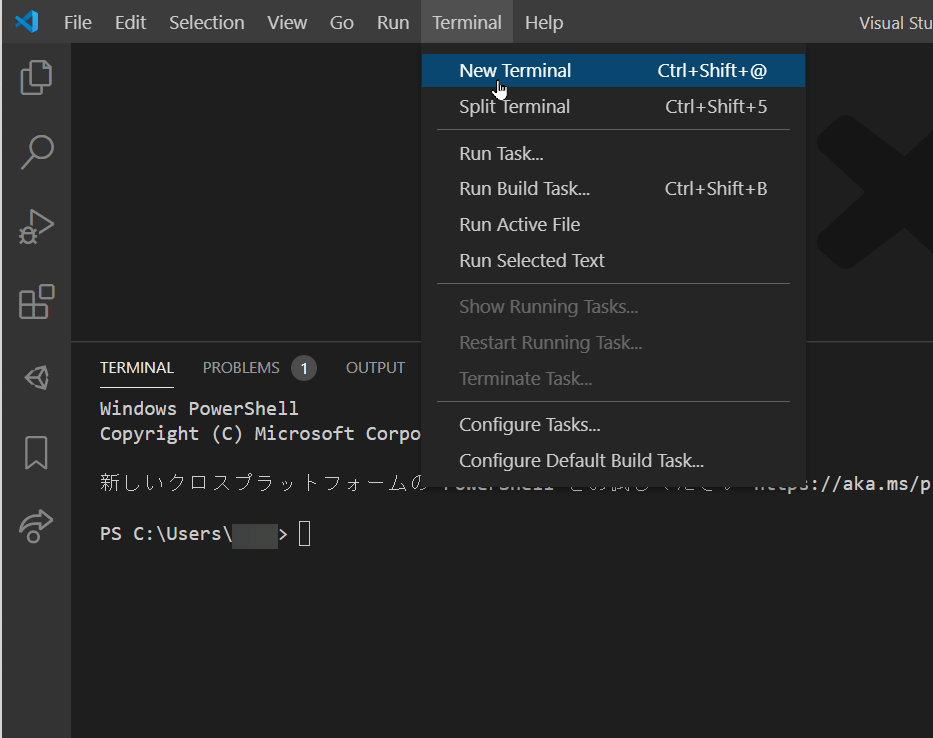
ターミナルにstack setupと入力します。ghcというhaskellのコンパイラをインストールしてくれます。
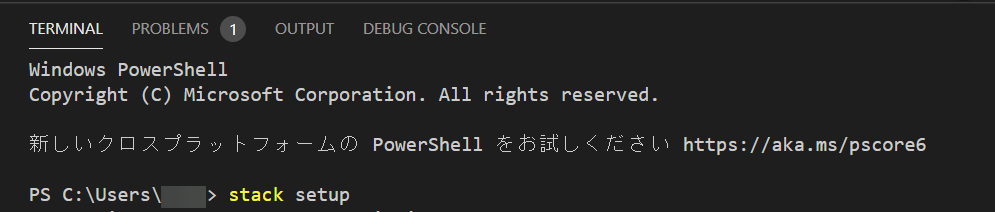
インタープリターを使う
stack ghciと入力するとインタープリターモードが立ち上がります。
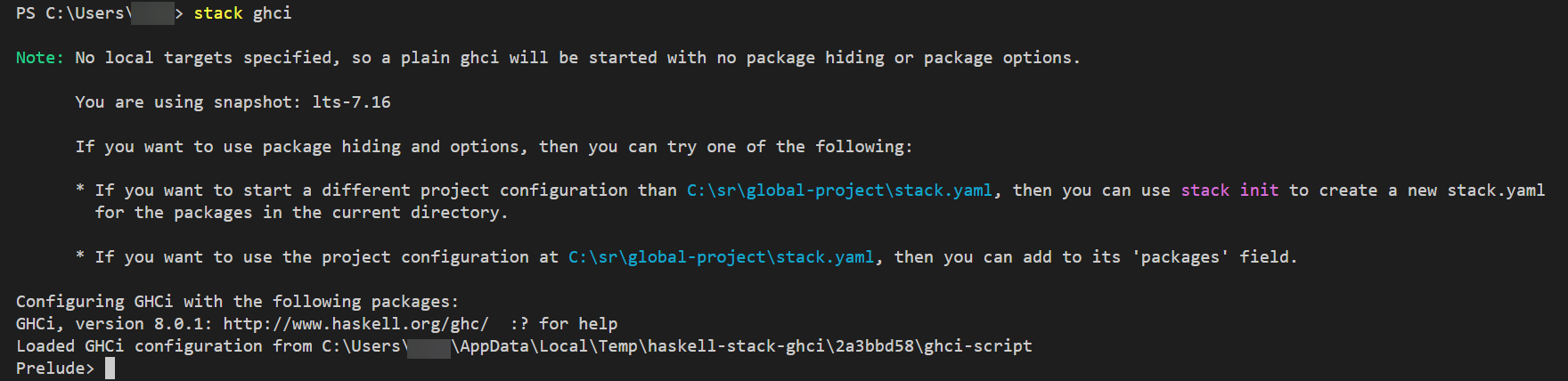

終了する場合は:qと入力します。
ファイルをコンパイル・実行する
まずはじめにVSCodeのHaskell Syntax HighlighingというEXTENSIONをインストールします。
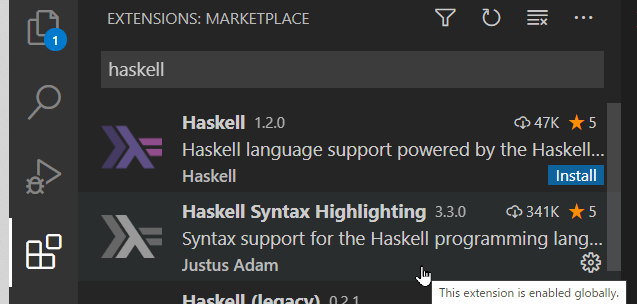
haskellのファイルの拡張子はhsです。
新しいファイルを作って保存します。
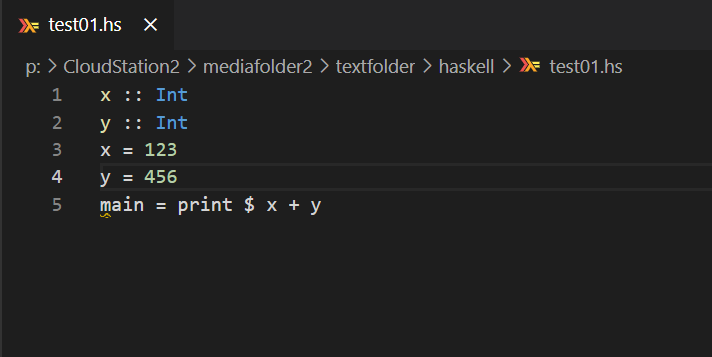
タブを右クリックしてCopy Pathをクリックすることでこのファイルの絶対パスをコピーできます。

ターミナルでstack runghc と入力したあと右クリックするとさきほどコピーしたファイルパスをペーストできます。
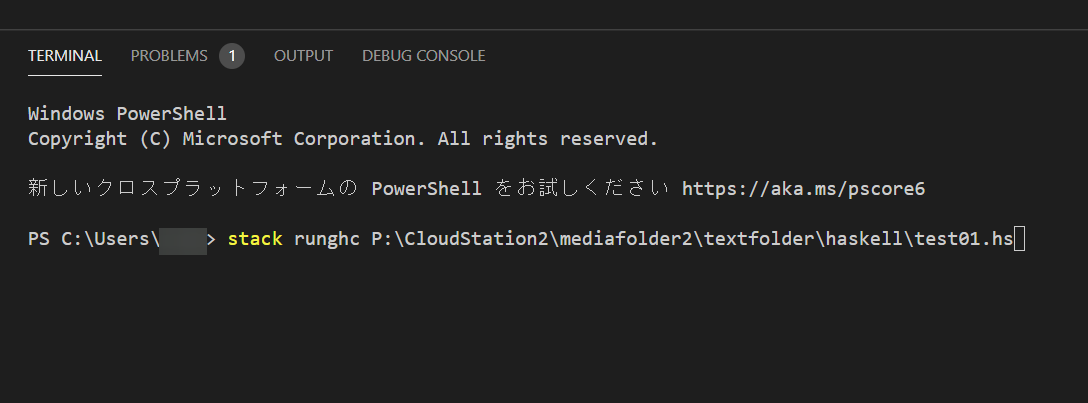
コンパイル・実行されました。
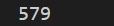
おわりに
WWW入門で有名なとほほさんがhaskell講座をはじめられました。
http://www.tohoho-web.com/ex/haskell.html
普段使いのwindowsでも手軽にhaskellをやってみましょう!
